iPhone8のリアカメラ故障、砂嵐で起動しないなどの修理方法
iPhoneにはフロントカメラ、リアカメラとありますが、よく使うのがリアカメラです。
何か対象物を撮影する際はリアカメラ(外側カメラ)を使う事がほとんどですが、カメラアプリを起動しても立ち上がらなかったり、アプリが起動できても砂嵐の状態になってしまいカメラを使う事ができなくなってしまう場合が稀にあります。
なかなか故障するパーツではありませんが、上記のような症状が出ている場合は物理的に故障している可能性が高いためにカメラ交換で改善する場合がありますので分解をされる場合は参考にしてください。
iPhone8のカメラ故障は自分で修理できれば格安です!
- 【iPhone8 リアカメラ交換 修理・分解方法 STEP 1】

- iPhone8の分解をしていきたいと思いますが、画像のように見た目はiPhone7と違いがほぼありません。
分解方法も似ている部分は多いですが、iPhone7と明らかに違うのはバッテリーがワイヤレス充電 (Qi) ができるようになった事です。
画像では液晶割れはしておりませんが、修理方法は壊れていなくても全く同じですので故障してしまった方は参考にしてくださいね!
- 【iPhone8 リアカメラ交換 修理・分解方法 STEP 2】
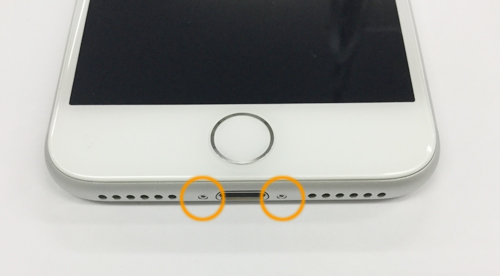
- iPhone8の分解もまずはここのネジを外すところから始まり、今まで発売されてきたiPhoneでは様々な部分が変更されてきましたが、唯一変わらない部分がこのネジ部分ですね。
プラスドライバーではなく専用工具でないとネジを外す事ができませんので、専用工具がない場合は用意してください。
ドライバーさえ用意できれば外すのは非常に簡単です。
- 【iPhone8 リアカメラ交換 修理・分解方法 STEP 3】

- iPhone8は防水携帯として売り出されているために液晶と本体の隙間に防水テープが施されております。
過去のiPhoneで液晶を外す際は簡単でしたが、iPhone6sあたりからは防水シールが内部に貼られているために液晶を外すのが少し硬いです。
画像に写っている工具はヒートガンと呼ばれ、わかりやすく言ってしまえばドライヤーの強力版です。
軽くiPhoneの周り(画像でいうと白い部分)に熱を加える事でテープが柔らかくなり、熱を加えない状態に比べると作業はしやすくなりますのでおすすめです。 - ヒートガンがない場合は家庭用のドライヤーでも対応は可能です。
- 【iPhone8 リアカメラ交換 修理・分解方法 STEP 4】

- 先ほどの工程で熱を加える事ができれば少しは防水テープが柔らかくなっていると思いますので熱が冷めてしまう前に液晶を外す作業をしていきます。
今回の場合は画面が割れていないために工具を使っておりますが、もし亀裂が入っていると画像の工具(サクションカップ)を使うことはできません。
その場合はホームボタン横あたりから工具を差し込み抉るようにしないと液晶を浮かせることはできませんが、次のStepで工具を差し込む位置がわかります。
Step5でいうとピックを差し込んでいる右側あたりが目安です。
- 【iPhone8 リアカメラ交換 修理・分解方法 STEP 5】

- サクションカップを使う事ができれば画像のように少し液晶を浮かせる事ができたかと思いますが、浮いた部分にはピックなどプラスチック製の物を挟んでおくと良いでしょう。
手前部分を少しでも浮かせる事ができればそのまま液晶のフレームに沿ってピックをスライドさせるようにすれば横側部分も浮かせる事が可能です。
画面が割れていてサクションカップを使う事ができない場合は、画像でいうとピックとホームボタンの間に工具(鉄ヘラ)を差し込むようにし、少しでも隙間ができればピックを差し込んでおくようにします。
- 【iPhone8 リアカメラ交換 修理・分解方法 STEP 6】

- iPhone6sまでは縦方向に開くようになっておりましたが、iPhone7、8は横方向(画像でいうと右方向)に開くようになっております。
赤矢印部分にカメラコネクター、液晶関係のコネクター類がありますので断線をさせたりしないよう慎重に開くようにしましょう。
- 【iPhone8 リアカメラ交換 修理・分解方法 STEP 7】
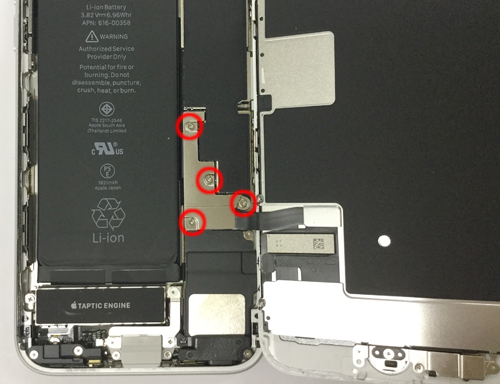
- この鉄のプレート内にはバッテリーのコネクター、液晶ケーブル、ホームボタンケーブルがあります。
赤丸で囲んである部分にネジがあるのですが、特殊なネジになっているために簡単に取り外すことはできず、ホームセンターでもなかなか売られてはおりません。
初めてiPhoneを分解されるようでしたら工具が必要になると思いますが、インターネット上で数百円程度で購入する事ができますので用意してください。
ネジ山が非常に小さいために異なる工具を使うとネジがなめってしまう確率が高く、開封が困難になってしまいますので注意してください。
- 【iPhone8 リアカメラ交換 修理・分解方法 STEP 8】
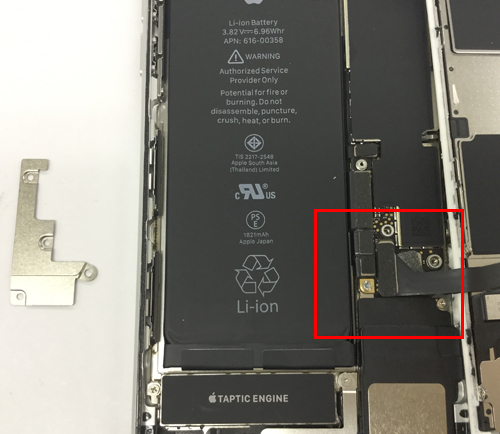
- Y字ネジを全て外す事ができると鉄のプレートを外す事ができましたが、赤枠部分には多くのコネクターが接続されておりますので構造をよく確認してください。
- 【iPhone8 リアカメラ交換 修理・分解方法 STEP 9】

- まずはロジックボードに接続されているバッテリーのコネクターを外す所から作業します。
画像のようにプラスチックの工具をコネクター下あたりに差し込み上方向に持ち上げるようにすれば簡単にコネクターを外す事ができますが、バッテリーを外す前は金属製の工具は使わないようにしてください。
万が一金属部分に触れてしまうとショートしてしまう事があり、最悪iPhoneの電源が入らなくなってしまう事もありますので注意が必要です。
- 【iPhone8 液晶交換、ガラス割れ 修理・分解方法 STEP 10】

- 先ほどのバッテリーを外す事ができるとすぐ近くにケーブルが重なっている部分がありますが、ここはホームボタンケーブルと液晶ケーブルになります。
先に上側のコネクターを外しますが、外し方はバッテリー同様に下から上に持ち上げるようにすれば外す事が可能です。
- 【iPhone8 リアカメラ交換 修理・分解方法 STEP 11】

-
- 下にあるケーブルも先程と同じ要領で外しましょう。
- 【iPhone8 リアカメラ交換 修理・分解方法 STEP 12】
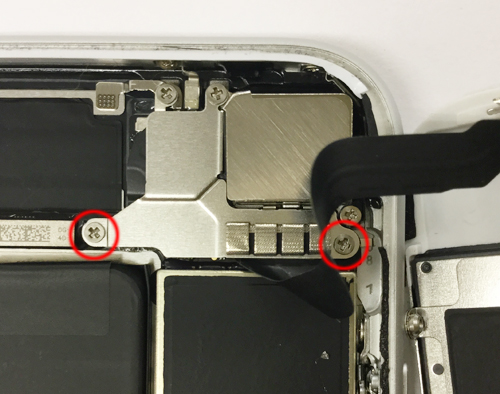
- こちらは液晶上部にあるカメラ側です。
ケーブル下にある四角いパーツがリアカメラになりますが、フロントカメラのケーブルがロジックボードに接続されている状態ですので外していきたいと思います。
赤丸部分にあるネジを2本外しますが、この部分のネジはプラスドライバーで簡単に外す事が可能です。
- 【iPhone8 リアカメラ交換 修理・分解方法 STEP 13】

- 先ほどのネジを外す事ができると鉄のプレートを外す事ができたと思います。
プレート下にあるカメラコネクターを下から上方向に持ち上げるようにすればコネクターを外す事が可能です。
バッテリーを外す事ができていれば鉄のヘラを使う事ができますが、先端が細い工具を使うと非常に分解がしやすくなりますのでおすすめです。
- 【iPhone8 リアカメラ交換 修理・分解方法 STEP 14】

- iPhoneを上半身、下半身に分離する事ができました!
リアカメラは液晶側ではなく、本体側にありますのでさらに分解をしていきます。
- 【iPhone8 リアカメラ交換 修理・分解方法 STEP 15】

- 先ほどフロントカメラのケーブルがあったすぐ下にリアカメラはありますが、取り外しは非常に簡単です。
赤丸で囲んであるネジ2本をプラスドライバーで取り外し、ロジックボードに接続されているコネクターを外しましょう。
- 【iPhone8 リアカメラ交換 修理・分解方法 STEP 16】

- ケーブルを外す事ができるとあとは画像のように工具を使い上から軽くこじるようにすれば簡単にリアカメラを外す事ができるようになっております。
- 【iPhone8 リアカメラ交換 修理・分解方法 STEP 17】

- リアカメラを取り外す事ができました!
カメラ交換する場合は逆の手順で組み立てをすればOKですが、万が一カメラ交換をしても不具合が改善されない場合はロジックボード故障の可能性が高いために修理店に相談しましょう。





